怎么提高电脑开机速度win11 win11开机很慢怎么解决
更新时间:2024-08-20 17:26:10作者:yang
随着科技的不断发展,电脑已经成为我们生活中必不可少的工具之一,很多用户在使用Win11系统时发现开机速度较慢,这给工作和生活带来了诸多不便。如何提高Win11系统的开机速度呢?针对这一问题,我们可以通过一些简单的操作和调整来优化系统,让电脑开机更快速、更高效。接下来让我们一起来探讨一下如何解决Win11开机速度慢的问题。
具体方法:
1.
打开设置
电脑桌面点击开始按钮,选择设置进入。
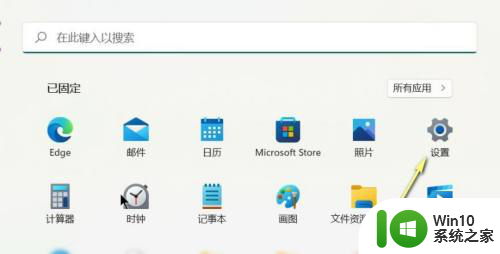
2.
点击应用-启动
在设置面板点击左侧的应用选项,然后单击右侧的启动选项卡。
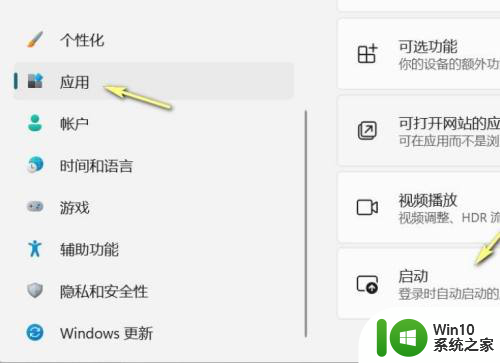
3.关闭多余的开机启动应用
进入开机启动应用列表,将不需要的项次全部关闭。这样就会大大提升开机 速度了。
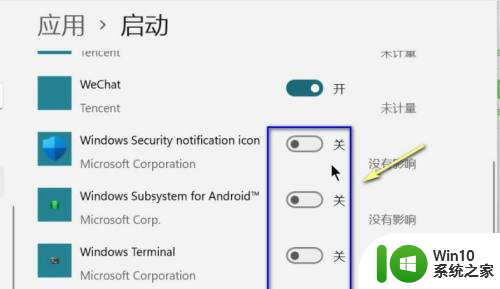
4.以上就是小编提供的全部内容,希望可以帮助到你!
以上就是如何提高电脑开机速度win11的全部内容,如果您遇到了这个问题,不妨尝试一下小编提供的方法来解决,希望对大家有所帮助。
怎么提高电脑开机速度win11 win11开机很慢怎么解决相关教程
- win10专业版开机很慢 win10专业版开机速度慢解决方法
- 联通网速慢简单一招恢复最高速度 网速一直很慢该怎么办
- 外星人win10开机慢 win10开机速度慢怎么优化
- 电脑进入系统很慢 电脑运行速度慢如何解决
- win10 22h2打开软件很慢 Win10 20H2打开应用程序很慢怎么解决
- 手机没卡怎么连接热点 手机热点连接速度慢怎么解决
- win10打开网上邻居很慢 电脑网上邻居打开慢怎么办
- win10电脑切换窗口很慢 Win10 alt tab切换窗口很慢怎么解决
- 全球债市遭抛售,恒指或创新高,马士基业绩超预期
- 高通骁龙8至尊版发布,性能媲美桌面处理器,决胜AI时代的关键!
- 高通骁龙8至尊版发布:二代自研CPU性能逆天,最强AI更像真人
- 一个印度人救了微软,另一个毁了IBM?探讨印度人在科技行业的影响力
微软新闻推荐
- 1 高通骁龙8至尊版发布:二代自研CPU性能逆天,最强AI更像真人
- 2 英特尔AMD史诗级合作,捍卫X86生态:两大巨头联手,颠覆传统CPU格局
- 3 微信消失在桌面了,怎么找回 微信桌面快捷方式消失怎么恢复
- 4 打印机的纸怎么放进去 打印机纸盒放纸技巧
- 5 onedrive开始菜单 Win10如何设置Onedrive开启和使用
- 6 台式电脑如何连接打印机设备打印 台式电脑如何设置本地打印机
- 7 惠普笔记本win11移动硬盘怎么用 win11系统移动硬盘插入后不显示
- 8 微软称每天有超过15000条恶意QR码信息被发送到教育目标,如何有效应对?
- 9 win10系统电脑没有wifi选项 Win10无线网络不显示解决方法
- 10 win7能看见的文件夹win10看不到 win7可以访问win10但win10无法访问win7
win10系统推荐
- 1 雨林木风ghost win10 64位简化游戏版v2023.04
- 2 电脑公司ghost win10 64位安全免激活版v2023.04
- 3 系统之家ghost win10 32位经典装机版下载v2023.04
- 4 宏碁笔记本ghost win10 64位官方免激活版v2023.04
- 5 雨林木风ghost win10 64位镜像快速版v2023.04
- 6 深度技术ghost win10 64位旗舰免激活版v2023.03
- 7 系统之家ghost win10 64位稳定正式版v2023.03
- 8 深度技术ghost win10 64位专业破解版v2023.03
- 9 电脑公司win10官方免激活版64位v2023.03
- 10 电脑公司ghost win10 64位正式优化版v2023.03
系统教程推荐
- 1 win10玩只狼:影逝二度游戏卡顿什么原因 win10玩只狼:影逝二度游戏卡顿的处理方法 win10只狼影逝二度游戏卡顿解决方法
- 2 U盘装机提示Error 15:File Not Found怎么解决 U盘装机Error 15怎么解决
- 3 《极品飞车13:变速》win10无法启动解决方法 极品飞车13变速win10闪退解决方法
- 4 window7电脑开机stop:c000021a{fata systemerror}蓝屏修复方法 Windows7电脑开机蓝屏stop c000021a错误修复方法
- 5 win10桌面图标设置没有权限访问如何处理 Win10桌面图标权限访问被拒绝怎么办
- 6 win10打不开应用商店一直转圈修复方法 win10应用商店打不开怎么办
- 7 无线网络手机能连上电脑连不上怎么办 无线网络手机连接电脑失败怎么解决
- 8 win10错误代码0xc0000098开不了机修复方法 win10系统启动错误代码0xc0000098怎么办
- 9 笔记本win10系统网络显示小地球只有飞行模式如何恢复 笔记本win10系统网络无法连接小地球图标灰色
- 10 酷我音乐电脑版怎么取消边听歌变缓存 酷我音乐电脑版取消边听歌功能步骤